如何在cad中修改文字大小?
Hello!大家好,我是阿广,如何在cad中修改文字大小呢?很多人都不会,其实还是很简单的,具体的修改方法,下面小编来详细的讲解一下,相信大家看过之后也就会了。(⊃‿⊂)

原料/工具
thinkpad E431、win10系统、AutoCAD2020
方法/步骤
第1步
先打开电脑,然后打开一个含有文字的CAD文档,之后双击文字;
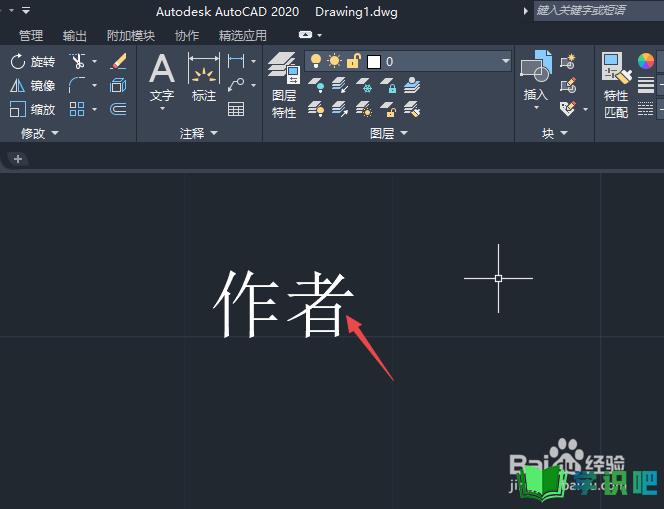
第2步
然后我们选中里面的文字;
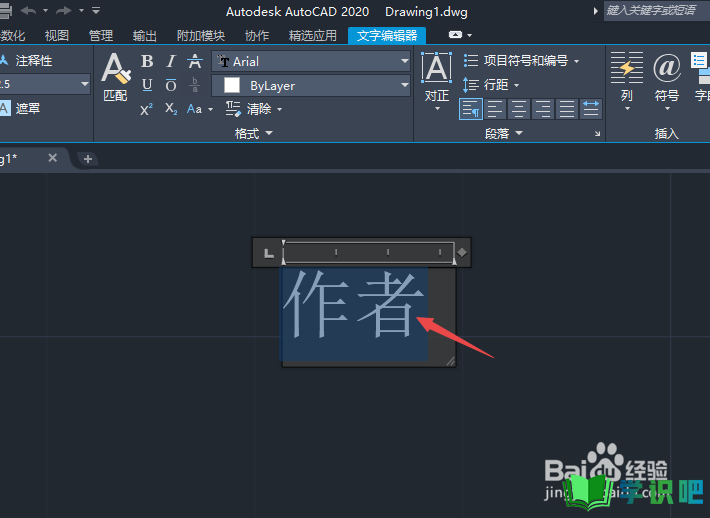
第3步
之后点击字体边上的下拉箭头;
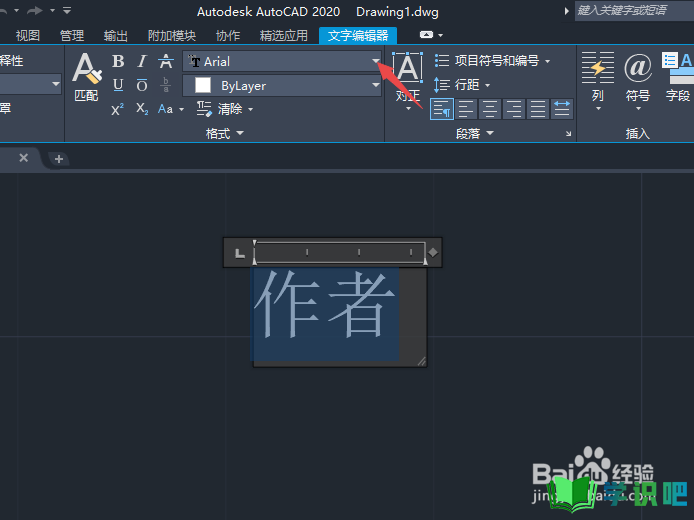
第4步
此处我们选择宋体,这里说明一下,一般英文状态下是不能更改掉字体大小的;
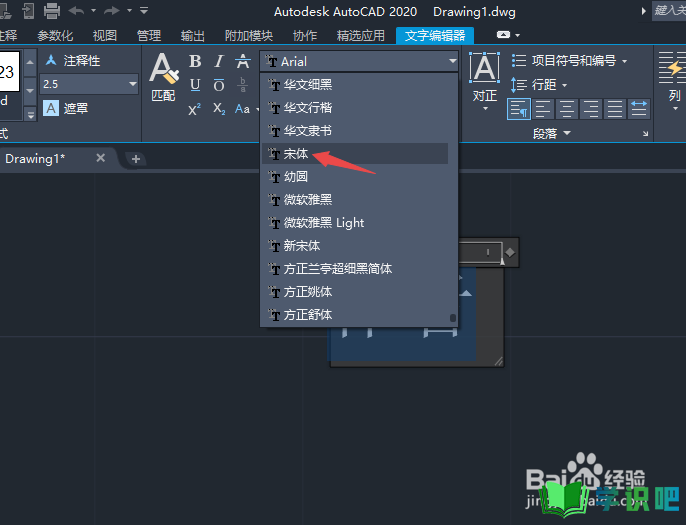
第5步
然后我们点击注释性下方的输入框;
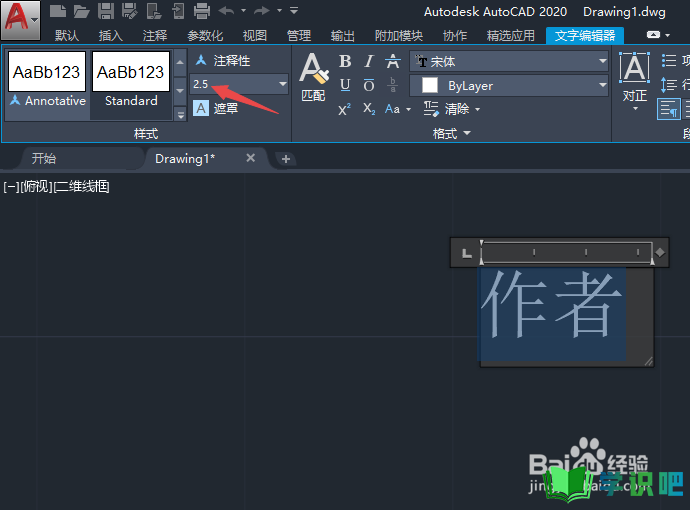
第6步
之后我们将2.5更改成1,然后按回车键;
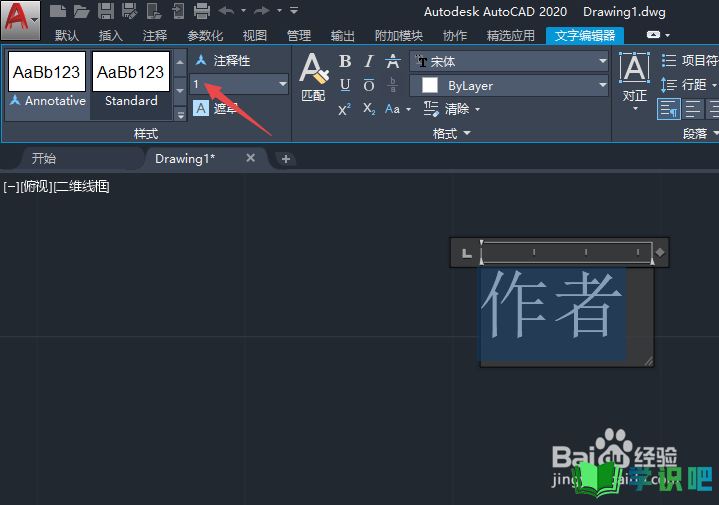
第7步
之后我们便看到文字变小了,我们点击空白处;
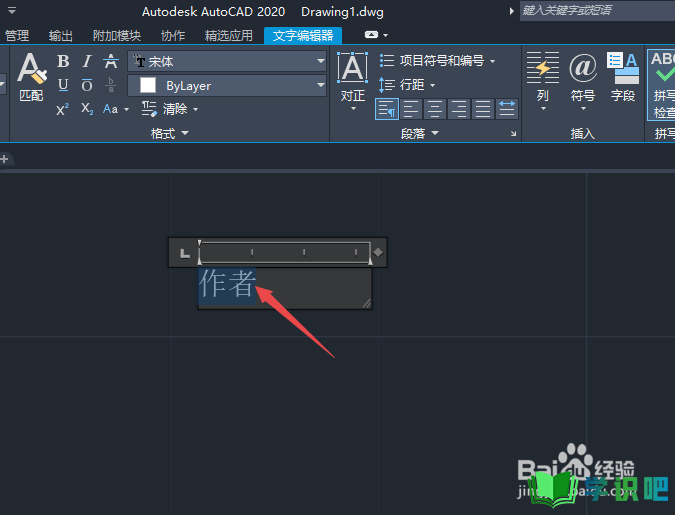
第8步
最终结果如图所示,这样我们就更改了文字大小了。
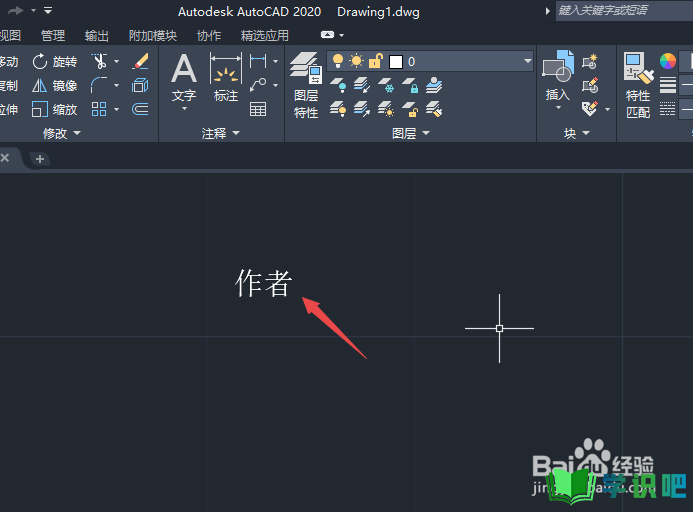
温馨提示
希望“如何在cad中修改文字大小?”这篇文章能给大家带来一些帮助,如果大家还没有看懂的话,建议再仔细看一遍哦!想要了解更多内容也可以关注学识吧,最后,别忘了点赞哦!(⊃‿⊂)
